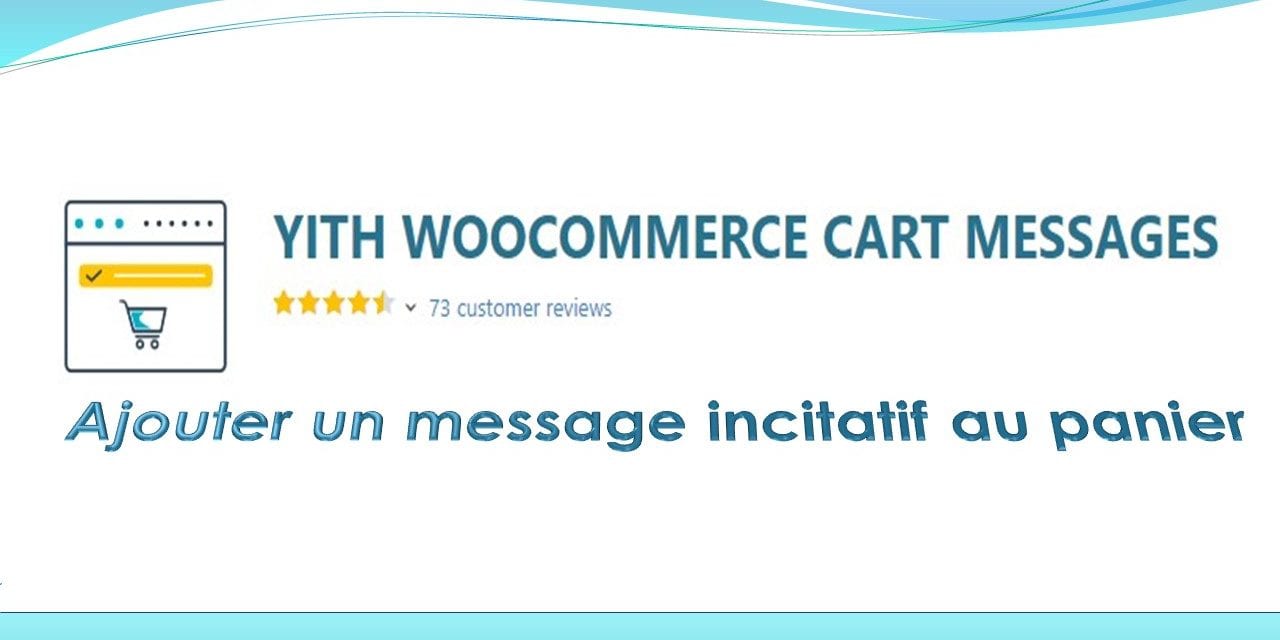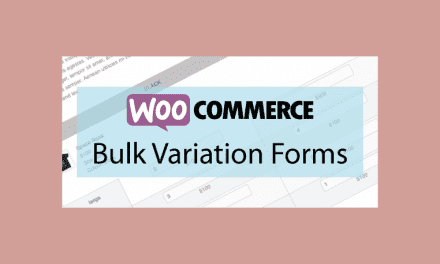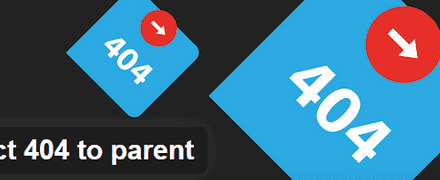Les plugins assurent souvent une grande partie d’une boutique en ligne WooCommerce. Ils permettent d’ajouter de nouvelles fonctionnalités pour personnaliser, améliorer et surtout développer l’entreprise. Aujourd’hui, je vous montre comment ajouter un message personnalisé sur la page panier et paiement à l’aide de YITH WooCommerce Cart Messages Premium. Grâce à ce plugin, vous pourrez augmenter vos ventes en informant et incitant les utilisateurs avec des promotions et des offres, du montant à dépenser pour bénéficier d’une remise ou d’une livraison gratuite, etc.
À propos de YITH WooCommerce Cart Messages Premium
YITH WooCommerce Cart Messages est un plugin WooCommerce disponible en version gratuite et prémium. Ce plugin WooCommerce vous permet de créer des messages de ventes incitatives, de catégorie de produit, de produit connexe, d’expédition et de remise qui seront affichés sur les pages de paiement, panier et partout dans votre boutique en ligne. Vous pouvez également ajouter des conditions d’affichages hautement flexibles à ces messages.
YITH WooCommerce Cart Messages Premium fait partie des plus renommés de sa catégorie avec plus de 5 000 utilisateurs et une note globale de 4,5/5.
Caractéristiques principales de YITH WooCommerce Cart Messages Premium :
- Créer des messages sur le montant minimum à dépenser pour bénéficier de certaines offres.
- Créer des messages sur la quantité de produit requise pour bénéficier de certaines offres.
- Planifier le message avec une date de début et de fin
- Afficher des messages en fonction du site source des utilisateurs.
- Afficher le temps restant dans un message avant l’expiration de l’offre.
- Afficher les messages selon l’état du client (connecté/déconnecté/les deux).
- Afficher uniquement les messages sur les pages de paiement et panier ou sur d’autres pages du site Web.
- 6 mises en page de messages au choix.
Prise en main de YITH WooCommerce Cart Messages Premium
Nous allons d’abord commencer par l’installation de YITH WooCommerce Cart Messages Premium.
Installation
Le plugin s’installe comme n’importe quel plugin prémium :
- Téléchargez le fichier zip de l’extension sur l’ordinateur,
- Allez dans « Extensions > Ajouter » depuis WordPress,
- Cliquez sur le bouton « Téléverser une extension »,
- Choisissez le fichier Zip de l’extension et cliquez sur le bouton « Installer Maintenant ».
- Activez le plugin et vous voilà prêt pour la suite.
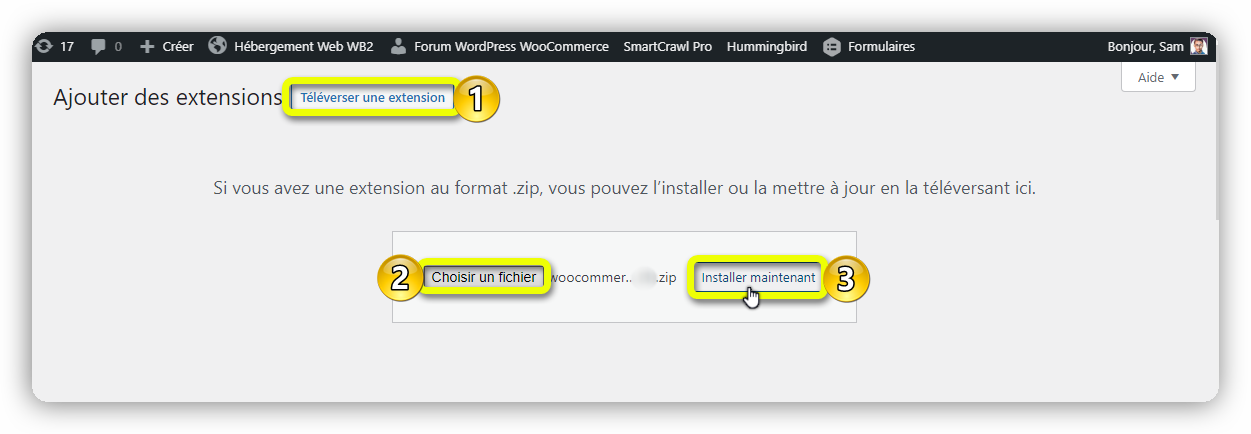
Les réglages généraux
Une fois l’installation terminée, activez le plugin et rendez-vous dans votre barre d’administration WordPress puis cliquez sur le nouveau menu « YITH ». Depuis la page qui s’ouvre, cliquez sur l’onglet « Réglages ».
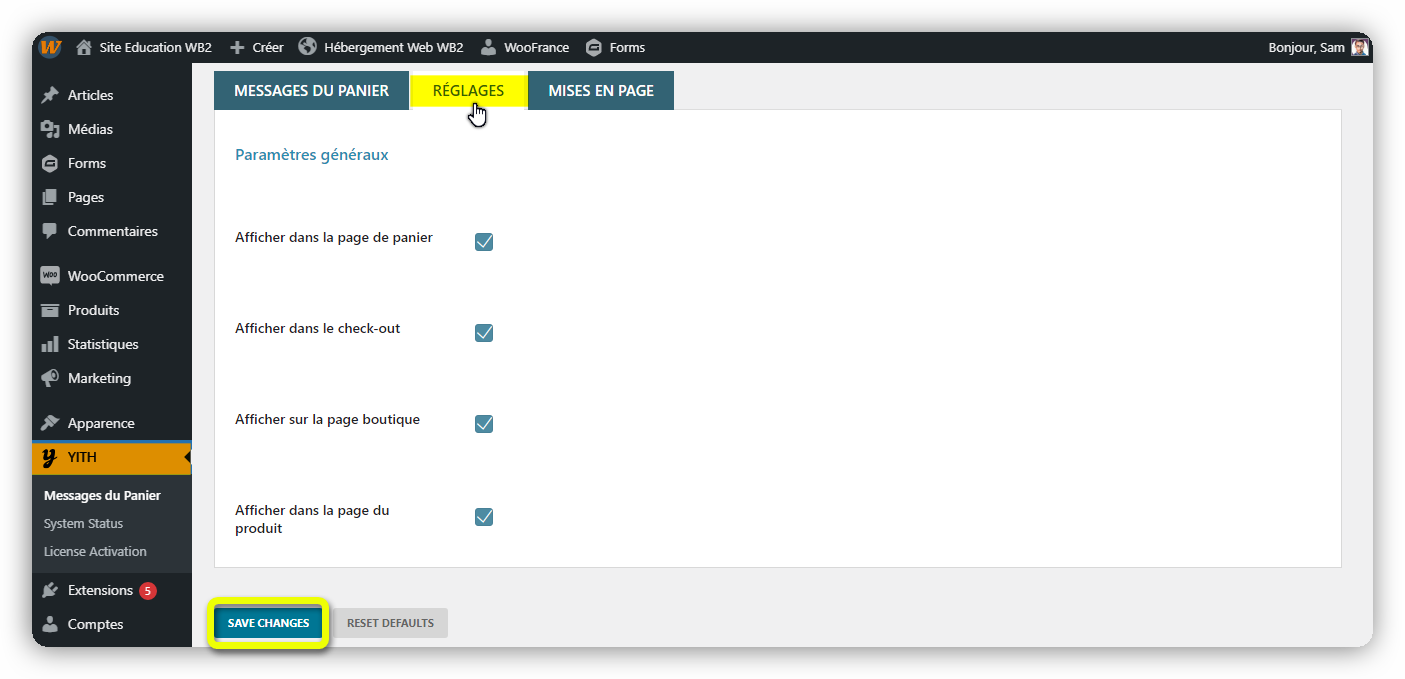
De là, vous pouvez choisir où vous allez afficher les messages de YITH WooCommerce Cart Messages Premium. N’oubliez pas de cliquez sur le bouton « Save Changes » pour enregistrer les modifications.
Ajouter un message pour les clients avec YITH WooCommerce Cart Messages Premium
Cliquez sur l’onglet « MESSAGE DU PANIER », puis sur le bouton « AJOUTER UN NOUVEAU MESSAGE » pour créer votre premier message.
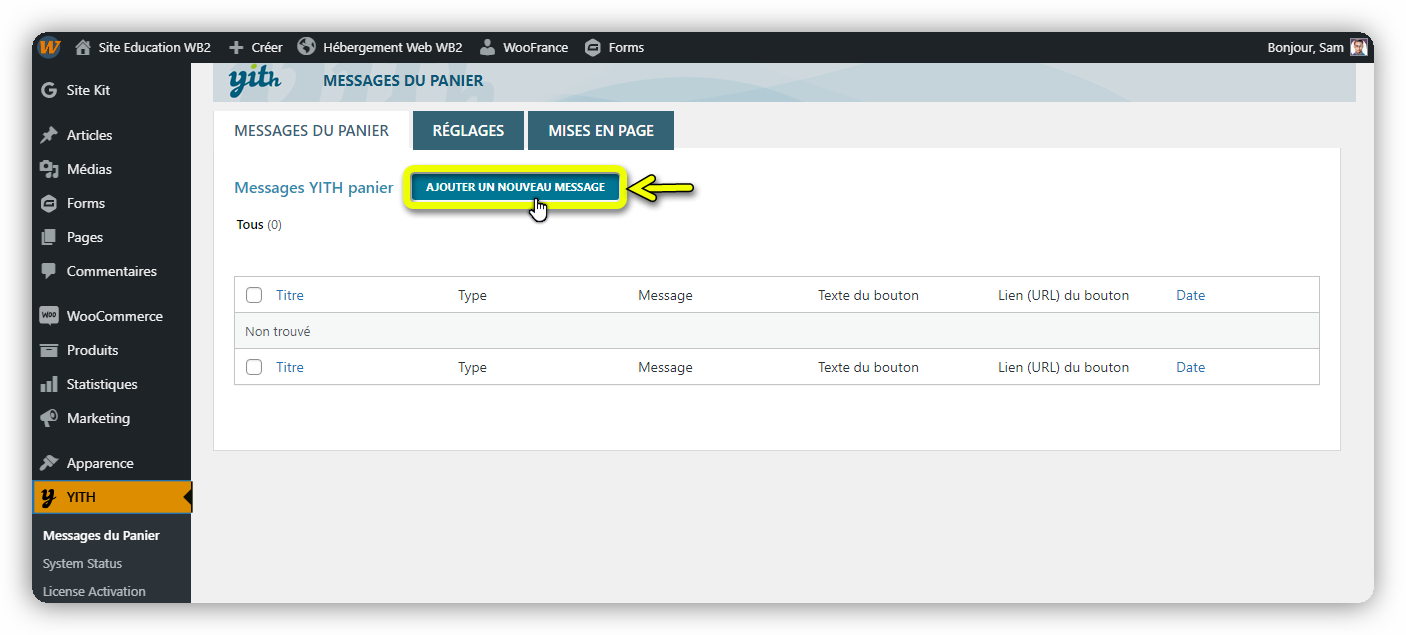
L’éditeur de message de YITH WooCommerce Cart Messages Premium est facile d’utilisation et à la fois intuitif. Commencez par donner un titre à votre message, puis commencez à personnaliser les réglages du message.
Vous aurez les éléments ci-dessous :
1- Type de message : choisissez parmi les types de messages disponibles.
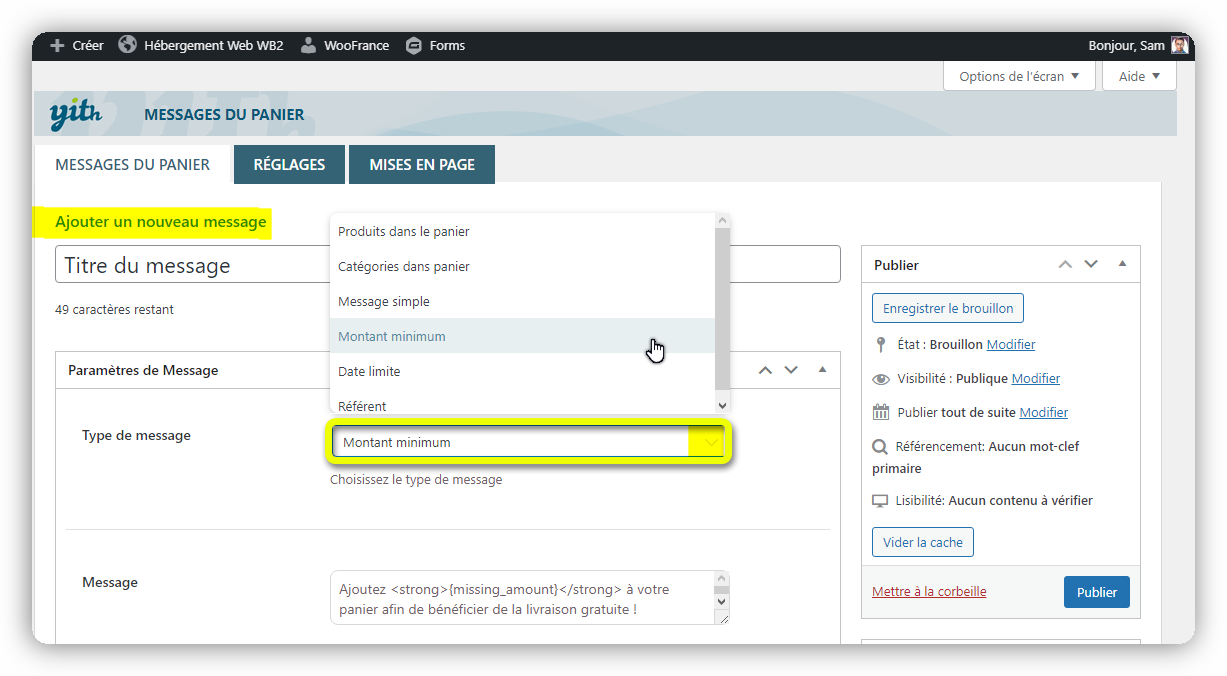
2- Message : c’est ici que vous saisissez le contenu du message. Les champs sont différents selon le type de message que vous avez choisi. Pour l’exemple, nous allons ajouter un message basé sur le montant du panier.
Nous allons offrir la livraison à ceux qui achètent plus de 300 € de produits sans les montants des coupons. Puis, nous allons masquer le message si pour certain produit.
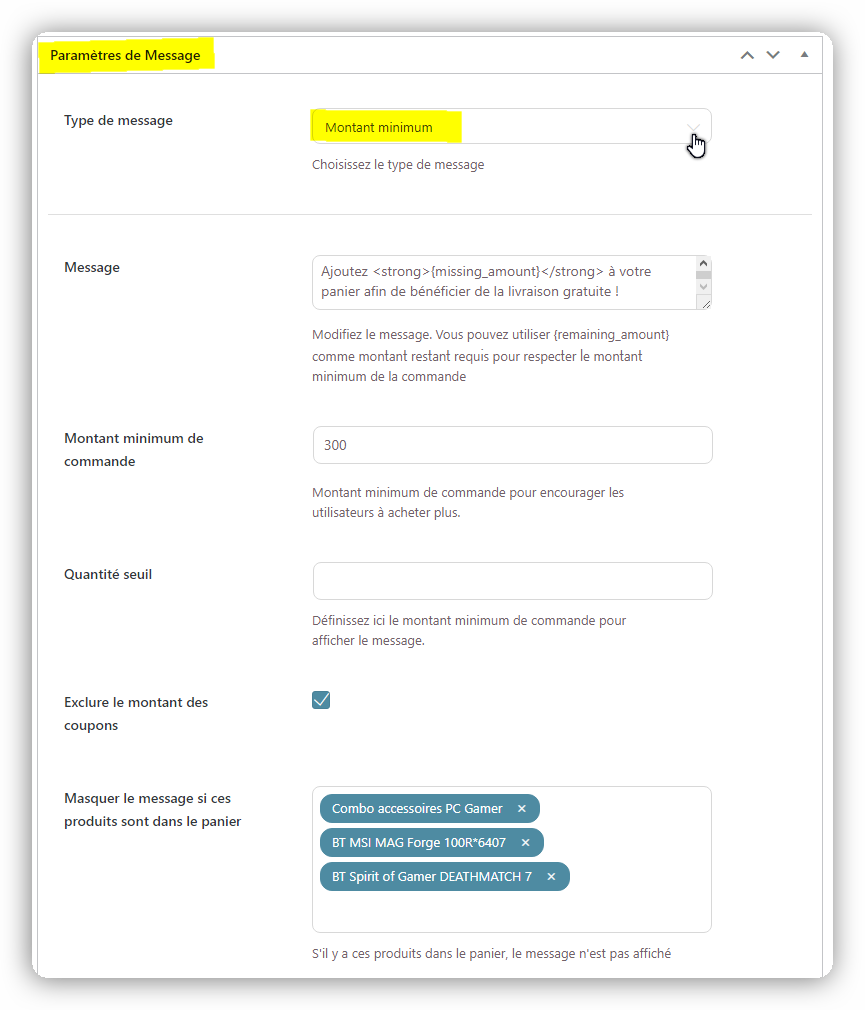
Voilà notre réglage du message. Vous pouvez aussi ajouter un montant minimum pour que le message s’affiche en mentionnant le montant minimum dans le champ « Quantité seuil ».
3- Ajouter un bouton au message :
Un peu plus bas dans les réglages, nous avons des options de personnalisation de bouton CTA, le lien de redirection du bouton, ainsi que la mise en page du message.
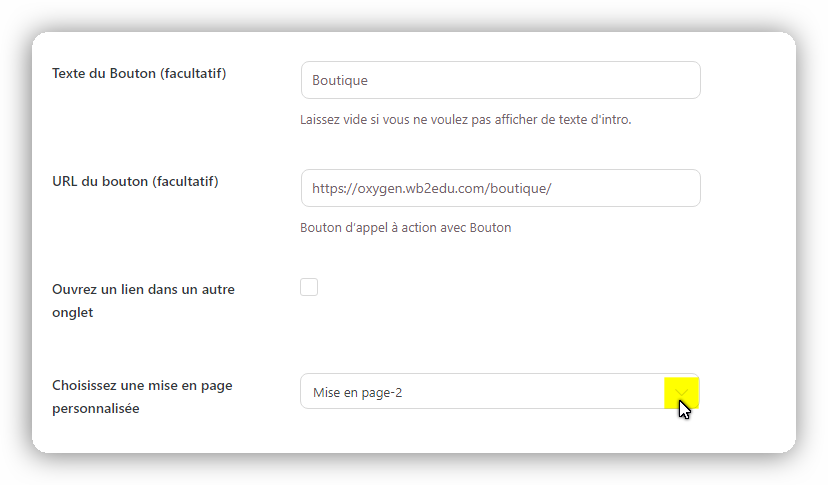
4- Affichage selon le rôle et l’état de l’utilisateur :
Vous pouvez aussi ajouter plus de conditions sur l’affichage du message en vous basant sur l’état de l’utilisateur et son rôle, mais également sur la géolocalisation.
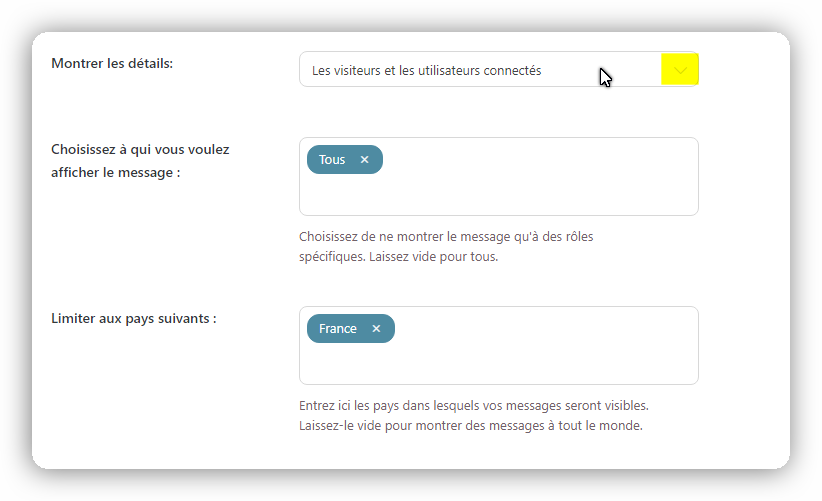
Ici, je choisis d’afficher le message pour tous les utilisateurs connectés et non connectés et pour tous les rôles.
5- Date de début et fin de diffusion du message :
Vous pouvez aussi planifier le message avec une date de début et de fin. Pour cet exemple, je choisis d’afficher le message pour tout le mois de juin.
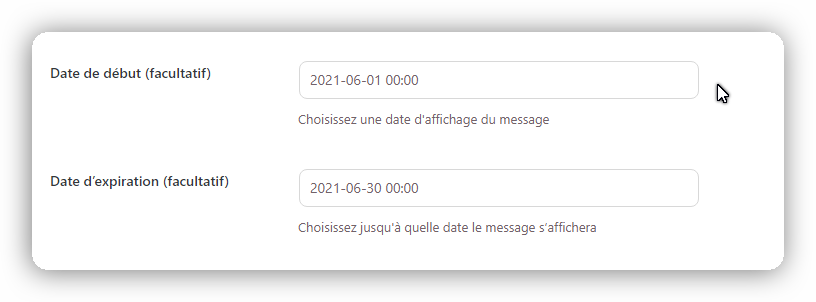
6- Emplacement du message :
Une fois que vous avez terminé de configurer les conditions d’affichages du message, choisissez où est-ce que le message doit s’afficher, et dans quelle position.
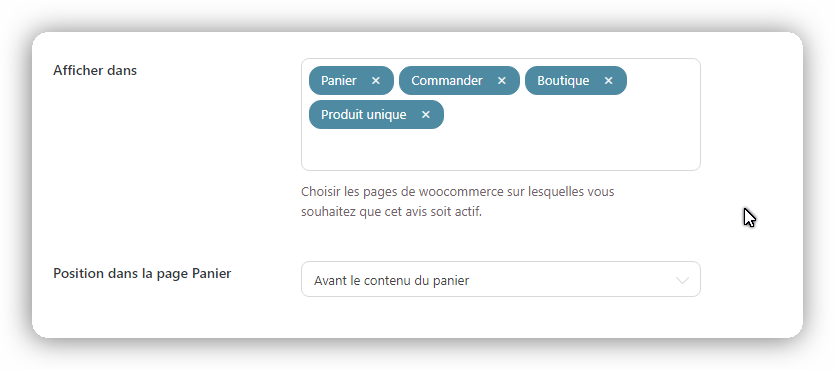
Cliquez sur « Publier » une fois que vous avez tout paramétré pour enregistrer et créer votre message.
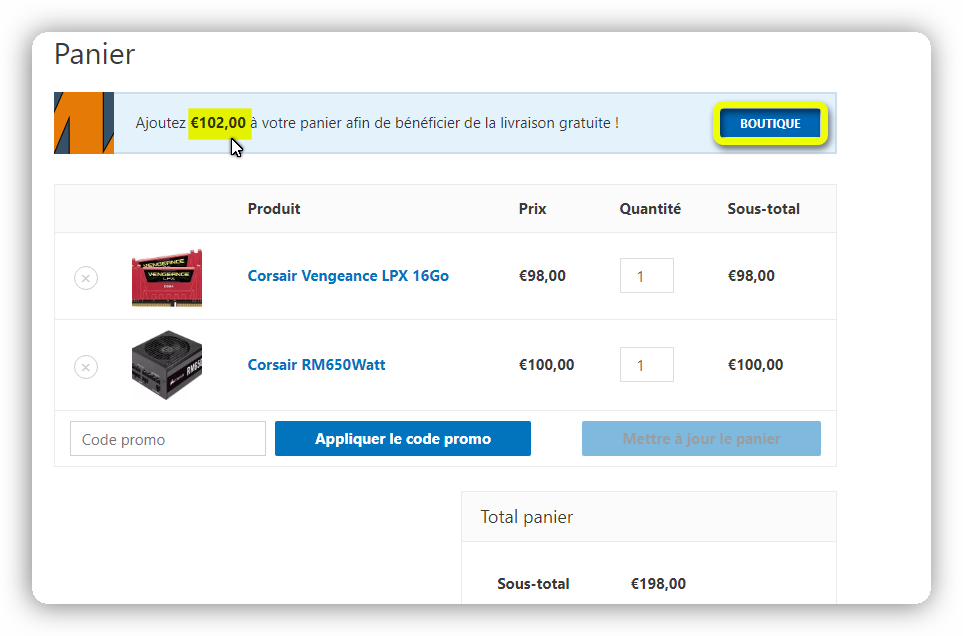
Voilà le résultat côté utilisateur, nous avons bien notre message avec le bouton qui redirige vers la boutique.
MES DERNIÈRES PENSÉES
YITH WooCommerce Cart Messages Premium est un bon plugin qui permet d’afficher des messages clairs sur les offres aux utilisateurs. C’est un moyen parfait pour augmenter le montant total de chaque achat dans votre boutique WooCommerce sans faire trop d’effort. La version gratuite est déjà pas mal, mais pour 59,99 €/an, vous aurez la version prémium avec plus de flexibilités pour inciter les clients à acheter. Avec YITH WooCommerce Cart Messages Premium, vous n’avez plus qu’à trouver les bons messages qui feront vendre vos produits et services.